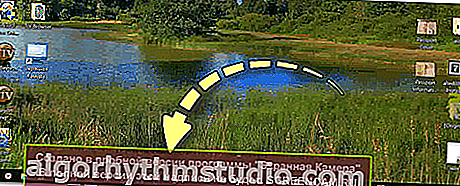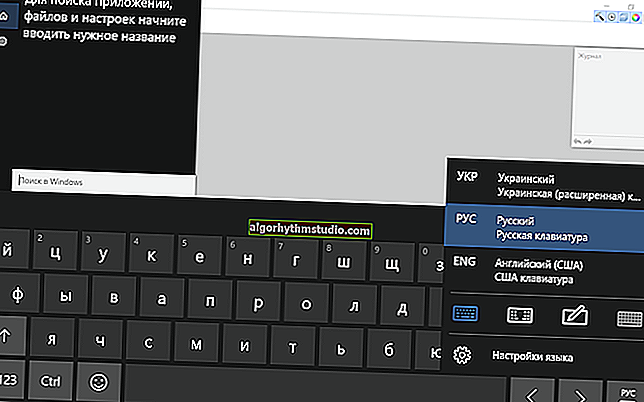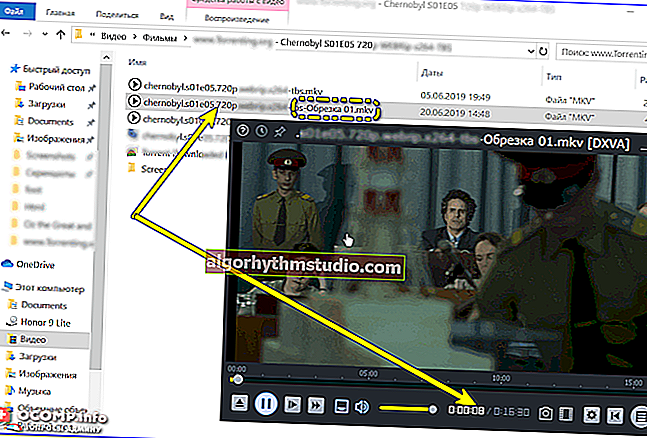10 meilleurs programmes pour enregistrer des vidéos à partir de l'écran de votre ordinateur
 Bonne journée tout le monde!
Bonne journée tout le monde!
- Hier j'ai passé le niveau en 1 minute. 30 sec.!
- Oui, ça ne peut pas être, Mikola, vous confondez quelque chose ...
- Je dis exactement, j'ai même enregistré une vidéo et je peux la montrer!
- Donne moi le lien!
Cela semblerait un simple dialogue entre deux camarades, mais avec quelle précision cela reflète-t-il la simple vérité: " Que d'entendre cent fois, il vaut mieux voir une fois! " ?
Pour enregistrer une vidéo à partir de l'écran du moniteur, il n'est pas nécessaire de se tenir devant lui avec une caméra (comme dans l'image d'aperçu à gauche), il existe maintenant des centaines de programmes qui non seulement enregistreront la vidéo entière (ce qui est affiché à l'écran), mais enregistrent également la sortie audio vers les haut-parleurs et les écouteurs ...
En fait, je voulais aborder le meilleur d'entre eux dans cet article (d'autant plus que, à en juger par les questions, le sujet est vraiment populaire ✌) ...
? Remarque!
Pour enregistrer une vidéo à partir de l'écran Android, je recommande d'utiliser ces applications
Pour enregistrer des vidéos à partir de jeux - voir les spécifications. compilation
*
Studio OBS ?
Site officiel: //obsproject.com/
Instructions pour la configuration et l'utilisation d'OBS Studio: //ocomp.info/kak-nastroit-programmu-obs.html

Un programme multifonctionnel gratuit qui vous permet d'enregistrer et de diffuser sur le réseau (si nécessaire) non seulement toutes les actions à l'écran, mais également la vidéo d'autres appareils (par exemple, à partir d'une webcam).
De plus, en quelques clics de souris, vous pouvez ajuster rapidement la taille et la position des fenêtres, spécifier le taux de compression, les codecs, etc. (? très utile si vous capturez à partir de plusieurs appareils à la fois).

Capturez le bureau et le jeu en même temps!
À propos, ce logiciel a (récemment) été indiqué par les fabricants de certains appareils audio et vidéo comme étant le logiciel de base pour travailler avec leur équipement (par exemple, cartes de capture, caméras vidéo, etc.).
Avantages:
- gratuit avec de nombreuses options et paramètres;
- vous permet de capturer à partir de plusieurs sources à la fois: depuis le bureau, depuis une webcam (ou autre appareil), depuis un jeu, etc.;
- la possibilité non seulement d'enregistrer des vidéos, mais également de les diffuser sur le réseau;
- la possibilité d'enregistrer des vidéos dans différents formats: mp4, flv, mkv, etc.;
- prise en charge des raccourcis clavier;
- la présence d'un nombre suffisamment important de plugins;
- fonctionne sur Windows, Linux, macOS (+ prend en charge le russe!).
Moins:
- assez difficile à mettre en place pour les débutants (? aide);
- très exigeant sur le matériel (d'ailleurs, sur AMD dans certains cas, il plante avec un écran bleu).
*
Caméra d'écran ?
Site Web: //screencam.ru/

Caméra d'écran
Ce programme est frappant par sa simplicité et sa simplicité. Même si vous n'avez jamais rien enregistré de votre vie, vous le comprendrez certainement avec (c'est-à-dire avec la "caméra d'écran" ?)!
Tout d'abord, il est entièrement en russe. Deuxièmement, toutes les actions se font par étapes (ce qui est une bonne nouvelle).
Troisièmement, après l'enregistrement d'une vidéo, un éditeur s'ouvre, dans lequel vous pouvez visualiser votre enregistrement, en supprimer tout ce qui n'est pas nécessaire, sélectionner la qualité de compression de la vidéo et enregistrer le résultat final!
Un outil simple et pratique idéal pour que chacun enregistre sa vidéo d'écran! ?
Avantages:
- des actions pas à pas (un gros plus pour tous les débutants, ceux qui connaissent mal tous ces codecs, rendus, etc., et qui veulent enregistrer une vidéo ...) ;
- enregistrer un écran entier, une fenêtre séparée ou une zone définie manuellement;
- la possibilité d'enregistrer tous les sons du système (par exemple, les clics de souris), le son d'un microphone, etc.
- vous pouvez capturer des vidéos à partir de programmes, de jeux et d'émissions en ligne (mais en général, pour les jeux - Fraps est probablement meilleur, car il ne charge pas tellement le processeur) ;
- après l'enregistrement, il est possible d'éditer la vidéo: couper inutile, ajouter de la musique, créer un écran de démarrage, etc. (l'éditeur est très simple pour les débutants);
- après l'étape d'édition (vous pouvez l'ignorer), vous pouvez enregistrer la vidéo. Vous trouverez ici toute une gamme d'options: vous pouvez graver la vidéo directement sur DVD ou la sauvegarder sur votre disque dur. Le format et la qualité vidéo sont configurés en détail: vous pouvez sélectionner le codec (MP4, Divx, Xvid, etc.), la résolution, la qualité sonore, spécifier la taille finale de la vidéo souhaitée (c'est-à-dire définir manuellement que la vidéo doit être de 100 Mo - et le programme se définira lui-même débit souhaité. Pratique!) .
Moins:
- programme payant (la version gratuite ne fonctionne que pendant 10 jours);
- dans la version gratuite, dans la vidéo créée, tout en bas de la fenêtre, il y aura une petite inscription indiquant que la vidéo a été créée dans la version d'essai du programme (elle n'est, bien sûr, pas aussi énorme que dans certains logiciels similaires, et pourtant - elle aurait pu être réduite ... ) .
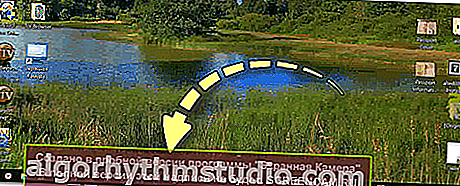
Créé en version d'essai
Remarque: pour que la vidéo soit enregistrée normalement, arrêtez-la avec la touche F10 , comme le programme lui-même le recommande (si vous arrêtez l'enregistrement d'une autre manière, la vidéo risque de ne pas être sauvegardée!).
*
Capture FastStone
Site Web: //www.faststone.org/download.htm

Un programme très puissant qui peut non seulement enregistrer des vidéos de haute qualité à partir de l'écran, mais également prendre des captures d'écran, les éditer et les visualiser. Les formats pris en charge sont BMP, GIF, JPEG, PCX, PNG, TGA, TIFF et PDF.
Vous pouvez enregistrer des vidéos et créer des captures d'écran de tout l'écran ou d'une partie distincte de celui-ci. Le programme est conçu dans le style du «minimalisme», et son menu est assez compact et présenté de manière pratique (exemple dans la capture d'écran ci-dessous).

Fastone - menu programme
Principaux avantages:
- l'enregistrement vidéo est très compact, la vidéo est petite (la compression est au format Wmv);
- support vidéo de haute qualité - 4K, 1440p;
- il existe un mini-éditeur qui vous aidera à faire pivoter l'image, à ajouter des flèches, une description et d'autres moments;
- si vous prenez une capture d'écran, vous pouvez faire pivoter la page Web entière, même si elle ne correspond pas à la totalité de l'écran;
- la vidéo capturée peut être automatiquement envoyée à votre propre site Web, à une présentation, par e-mail, ou simplement enregistrer la vidéo dans un fichier;
- prise en charge de l'enregistrement du son à partir d'un microphone ou du son du système Windows - ou des deux sources à la fois (pratique, par exemple, pour commenter tout ce qui se passe à l'écran);
- la vidéo n'aura aucun logo, flou et autre "priblud" que d'autres programmes similaires insèrent;
- fonction inactive et rapide pour démarrer la prise de vue (en outre, vous pouvez configurer des touches de raccourci);
- pendant l'enregistrement n'exerce pas une forte charge sur le processeur ou le disque dur du PC;
- prise en charge de toutes les versions de Windows: XP, 7, 8, 10 (32/64 bits).
*
Parmi les inconvénients: dans certains cas, le programme est "vilain" et la vidéo n'est pas enregistrée (au lieu de cela - un écran noir).
Le plus souvent, cela est dû au fait que vous essayez d'enregistrer une vidéo du jeu (pour cela, il est préférable d'utiliser Fraps, à propos de cet utilitaire plus loin dans l'article), ou que vous n'avez pas de codecs dans votre système (j'ai donné un lien vers les codecs ci-dessus, au début de l'article).
*
UVScreenCamera
Site développeur: //uvsoftium.ru/products/uvscreencamera

Un excellent programme pour enregistrer des vidéos de formation, des présentations et uniquement de la vidéo dans différents formats: SWF, AVI, UVF (son format natif pour la taille super-minimale de la vidéo résultante), EXE, FLV, animation GIF (vous pouvez enregistrer avec du son!).
Vous pouvez enregistrer presque tout ce qui se passe sur votre écran (y compris tous les mouvements et clics du curseur de la souris).

UVScreenCamera: fenêtre principale
Principaux avantages:
- la possibilité de sélectionner une zone d'enregistrement (par exemple, vous pouvez enregistrer la totalité de l'écran ou une zone distincte de celui-ci);
- la possibilité de sélectionner une source d'enregistrement: microphone, haut-parleurs;
- vous pouvez enregistrer les frappes (y compris les touches système, par exemple Ctrl + Alt + Suppr );
- la possibilité d'enregistrer des jeux 3D (bien que le programme consomme plus de ressources que Fraps);
- pendant l'enregistrement de l'écran, vous pouvez dessiner avec le curseur: par exemple, sélectionnez les zones souhaitées ou affichez une zone (concentrez votre attention sur ceux qui regarderont la vidéo);
- la possibilité d'éditer la vidéo: découpez les images inutiles, ajoutez des flèches, des légendes, etc.
- la possibilité de sauvegarder la vidéo dans différents formats (les formats indiqués ci-dessus): la qualité de la vidéo et sa taille finale en dépendent;
- il est possible de créer des captures d'écran (comme dans le programme précédent).
Désavantages:
- lors de l'enregistrement de gros clips, le son disparaît parfois;
- l'enregistrement vidéo dans la taille la plus compacte est effectué dans un format vidéo "propre" (il peut y avoir des problèmes avec la conversion vers un autre format).
*
Fraps
Site Web: //www.fraps.com/download.php

L'un des meilleurs enregistreurs d'écran pour les jeux! Le programme a son propre codec intégré, qui a une configuration système minimale, de sorte que vous pouvez enregistrer des vidéos en plein écran à partir de jeux, même sur des ordinateurs faibles.

Capture d'écran de la fenêtre Fraps
Principaux avantages:
- la faible charge du processeur permet d'enregistrer sur des machines faibles;
- la possibilité de masquer le curseur de la souris lors de l'enregistrement;
- la possibilité de sélectionner FPS pour l'enregistrement vidéo (60, 50, 30);
- choix de la résolution: plein, moitié (lors de l'enregistrement, essayez d'abord plein , si le PC ralentit - sélectionnez la moitié );
- la possibilité de sélectionner une source sonore;
- vous pouvez enregistrer des captures d'écran en plus des vidéos;
- les vrais FPS seront affichés dans les jeux (voir les chiffres jaunes dans le coin de l'écran);
- prise en charge complète de la langue russe, fonctionne sous Windows: XP, 7, 8, 10.
Moins:
- le programme ne peut être utilisé que pour les jeux;
- la vidéo résultante est suffisamment grande (nécessite beaucoup d'espace disque libre). Par la suite, la vidéo doit être éditée et compressée avec un autre codec.
*
CamStudio
Site Web: //camstudio.org/

Programme informatique gratuit conçu pour enregistrer tout ce qui se passe sur l'écran du PC. Vous permet d'enregistrer dans plusieurs formats: AVI, MP4 et SWF. En principe, pas un mauvais choix pour ceux qui préparent des cours vidéo de formation, des présentations, des jeux vidéo (l'option d'enregistrement n'est pas implémentée pour tous les jeux) .

CamStuido - paramètres d'enregistrement
Avantages:
- la possibilité d'appliquer des effets lors du déplacement et du clic du curseur;
- la possibilité de sélectionner une source sonore: microphone, haut-parleurs, sons du système Windows;
- vous pouvez enregistrer à la fois l'écran entier et une partie distincte de celui-ci;
- logiciels open source;
- prise en charge du codec: MPEG-4, FFDshow, Intel IYUV, Microsoft Video 1, Radius Cinepak, Lagarith, H.264, Xvid;
- prise en charge de tous les nouveaux systèmes d'exploitation Windows, y compris Windows 10.
Désavantages:
- il y a des problèmes lors de l'enregistrement du son à partir d'un microphone (apparemment, tous les équipements ne sont pas pris en charge);
- il n'y a pas de support officiel pour la langue russe (bien qu'il existe des russificateurs sur le réseau);
- certains antivirus considèrent le codec natif de ce programme comme un fichier suspect.
*
Bandicam
Site Web: //www.bandicam.com/ru/

Un programme de très haute qualité pour capturer des vidéos et créer des captures d'écran à la fois de tout l'écran et d'une partie distincte de celui-ci.
Vous permet d'enregistrer des vidéos dans presque tous les jeux: Minecraft, WOW, Tanks, etc. Peut enregistrer dans une variété d'applications: Skype, caméras Web, chats vidéo, juste à partir du bureau (à la fois une zone séparée et l'écran entier), etc. ...

Bandicam - fenêtre principale des paramètres
Principaux avantages:
- la possibilité d'afficher les FPS pendant l'enregistrement;
- prise en charge de l'enregistrement vidéo de haute qualité (résolution jusqu'à 3840 x 2160);
- prise en charge du format vidéo 720p / 1080p (populaire sur de nombreux hébergements vidéo);
- vous pouvez enregistrer des applications (jeux) en utilisant DirectX, OpenGL (AVI, MP4);
- la possibilité de créer des captures d'écran (formats: BMP, PNG, JPG);
- taille de fichier maximale illimitée (vous pouvez enregistrer toute la journée!).
Désavantages:
- programme payant;
- des retards sont possibles lors de l'enregistrement de jeux et d'applications «lourds».
*
HyperCam
Site Web: //www.solveigmm.com/en/products/hypercam/

Pas un mauvais programme pour enregistrer toutes les actions sur l'écran de l'ordinateur. En plus de la vidéo, il vous permet de capturer les mouvements du curseur, d'enregistrer du son (son dans les haut-parleurs, microphone).
Au fait, un autre avantage: le programme peut être installé sur une clé USB et utilisé sur presque tous les ordinateurs (où il y a un port USB libre).

Fenêtre principale HyperCam
Avantages:
- sélection de la zone de capture;
- la possibilité de compresser à la fois la vidéo et l'audio à la volée (la vidéo est assez petite);
- prise en charge des touches "hot";
- vous pouvez enregistrer la vidéo et l'audio dans une variété de formats: AVI, WMV, ASF;
- il y a une pause: c.-à-d. vous pouvez arrêter l'enregistrement, puis le reprendre là où vous vous êtes arrêté;
- la possibilité de prendre des notes textuelles.
Moins:
- le programme est un shareware;
- un problème avec certains types de microphones;
- insère une légende dans la vidéo lors de l'utilisation de la version de démonstration du programme.
*
Caméra gratuite iSpring
Site Web: //www.ispring.ru/ispring-free-cam

Programme gratuit pour enregistrer tout ce qui se passe à l'écran dans un fichier vidéo. Vous permet de créer rapidement et facilement des didacticiels vidéo éducatifs, des présentations, des didacticiels, etc.
Le programme se distingue par son minimalisme et ses exigences système plutôt modestes (du moins par rapport aux analogues).

Fenêtre principale de iSpring Free Cam
Avantages:
- il y a un choix de zone de capture;
- vous pouvez enregistrer à la fois les sons du système et la voix du microphone (vous pouvez enregistrer tout cela en même temps!);
- le mouvement du curseur de la souris peut être mis en évidence (pour plus de clarté);
- le programme a son propre éditeur, il vous aidera à faire des ajustements simples: supprimer les fragments inutiles, éliminer le bruit de fond, éditer les données audio;
- le programme vous permet de sauvegarder des vidéos en haute qualité: .wmv sans perte de qualité (HD 720p).
Moins:
- pour télécharger le programme, vous devez spécifier un e-mail (bien qu'il n'y ait pas eu de spam ...);
- ne convient pas pour enregistrer des vidéos de jeux;
- quelques formats pour enregistrer la vidéo finie.
*
Capture d'écran Movavi
Site Web: //www.movavi.ru/

Programme universel pour l'enregistrement vidéo de l'écran avec le son. Avec lui, vous pouvez enregistrer des webinaires dans Skype, enregistrer de l'audio et de la vidéo à partir de divers sites, créer vos propres leçons vidéo.
Le programme dispose d'un éditeur vidéo intégré, grâce auquel, avant d'enregistrer la vidéo, elle peut être traitée: appliquer les filtres nécessaires, supprimer les filtres inutiles, faire des inscriptions, etc. En général, c'est très pratique, une sorte de combinaison ...

Fenêtre principale de Movavi Screen Capture
Avantages:
- vous pouvez capturer l'écran à la fois en mode plein écran et dans la zone sélectionnée;
- a son propre éditeur vidéo intégré: il vous aidera à traiter la vidéo résultante;
- la vidéo peut être enregistrée jusqu'à 60 images par seconde !;
- configuration de l'enregistrement sonore (vous pouvez le réaliser à partir de presque n'importe quel appareil): haut-parleurs, écouteurs. haut-parleurs, microphones, appels Skype, etc.;
- vous pouvez enregistrer et afficher toutes les actions du clavier et de la souris;
- mise en place de touches "hot";
- vous pouvez prendre des captures d'écran, y compris lors de l'enregistrement d'une vidéo;
- vous pouvez régler l'heure de début de l'enregistrement et de l'arrêter, puis vaquer à vos occupations;
- un tas de formats vidéo pris en charge: 3gp, avi, mp4, mkv, mov, wmv, etc.
- une grande variété de formats audio pris en charge: aac, flac, mp3, wma, ogg, wav, etc.
Moins:
- le programme est payant, la vidéo gratuite aura un filigrane;
- lors de l'enregistrement de grandes vidéos (plus d'une heure) - le programme commence à se comporter de manière instable: se fige, ralentit;
- ne répond pas correctement au bouton «pause»;
- petite période d'essai.
*
Venez, choisissez et reposez-vous! ✌
Bonne chance et bonne chance!
?
Première publication: 12/04/2016
Correction: 2.07.2020